系统之家Win10系统下载 - 系统之家官网
时间:2019-02-20 16:52 来源:系统之家官网 作者:huahua
1、首先我们在要在想使用网络打印机的电脑上安装好这台打印机的驱动。然后在按照下面的步骤进行。打开“控制面板”---“查看设备和打印机”;
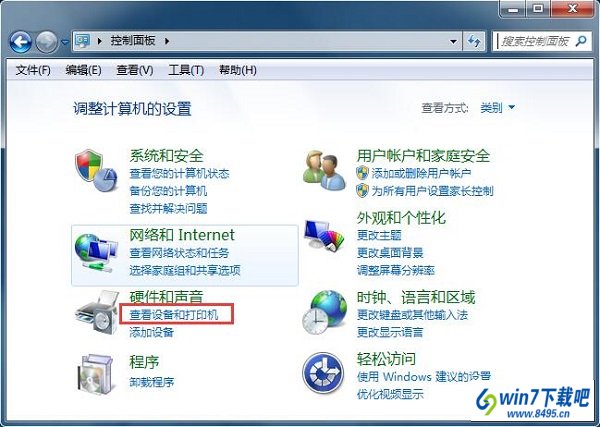
2、在打开的这个界面中,点击“添加打印机”;
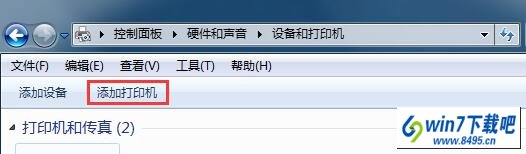
3、这时会出现网络上共享的打印机。这里以“KoniCA MinoLTA”为例,点击这个打印机,下一步;
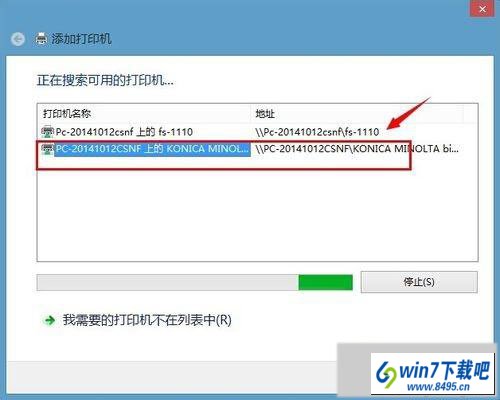
4、成功出现这个打印的添加界面 了,点击“下一步”继续;
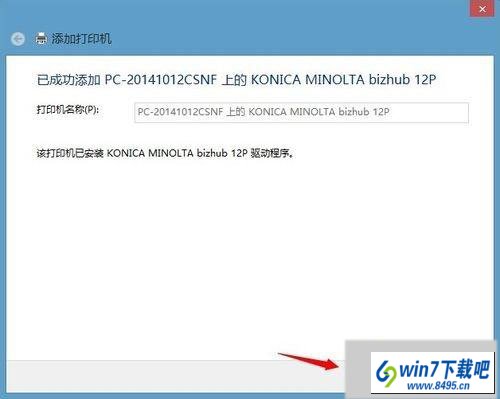
5、点击完成,就oK了。
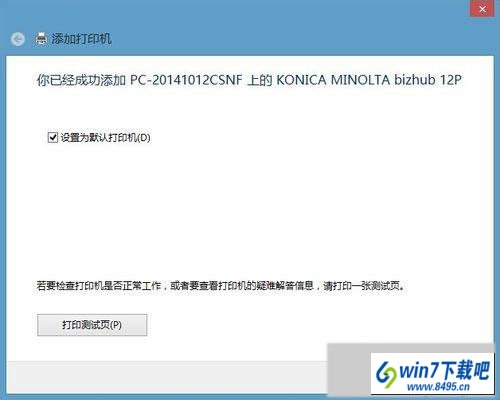
相关文章
热门教程
热门系统下载
友情链接: